Los servicios de streaming se han convertido en el principal atractivo de muchos usuarios para escuchar música o ver sus series favoritas en cualquier lugar y momento. Con una conexión de datos podemos escuchar cualquier canción en Spotify y lo mismo con una suscripción a Netflix o HBO. El problema es que por lo general estos servicios consumen una cantidad de datos muy elevada y pueden hacer que nuestros planes de datos se vayan a traste rápidamente. Hoy te contaremos cómo configurar Spotify para que consuma los menos datos posibles cuando estás escuchando música sin una red Wi-Fi.
Ya te contamos en su día cuánto consumía de media Spotify por cada minuto y canción, algo que no ha cambiado demasiado desde entonces. Tengas o no una cuenta premium puedes acceder a la configuración de la aplicación y activar o desactivar ciertos parámetros que te ayudarán a ahorrar datos diariamente. Algunas opciones serán casi inapreciables, pero otras pueden darte el doble o el triple de tiempo con los mismos datos.
Cómo tener el modo oscuro de Youtube en la aplicación para Android sin necesidad de root
Activa la reproducción de música en calidad normal
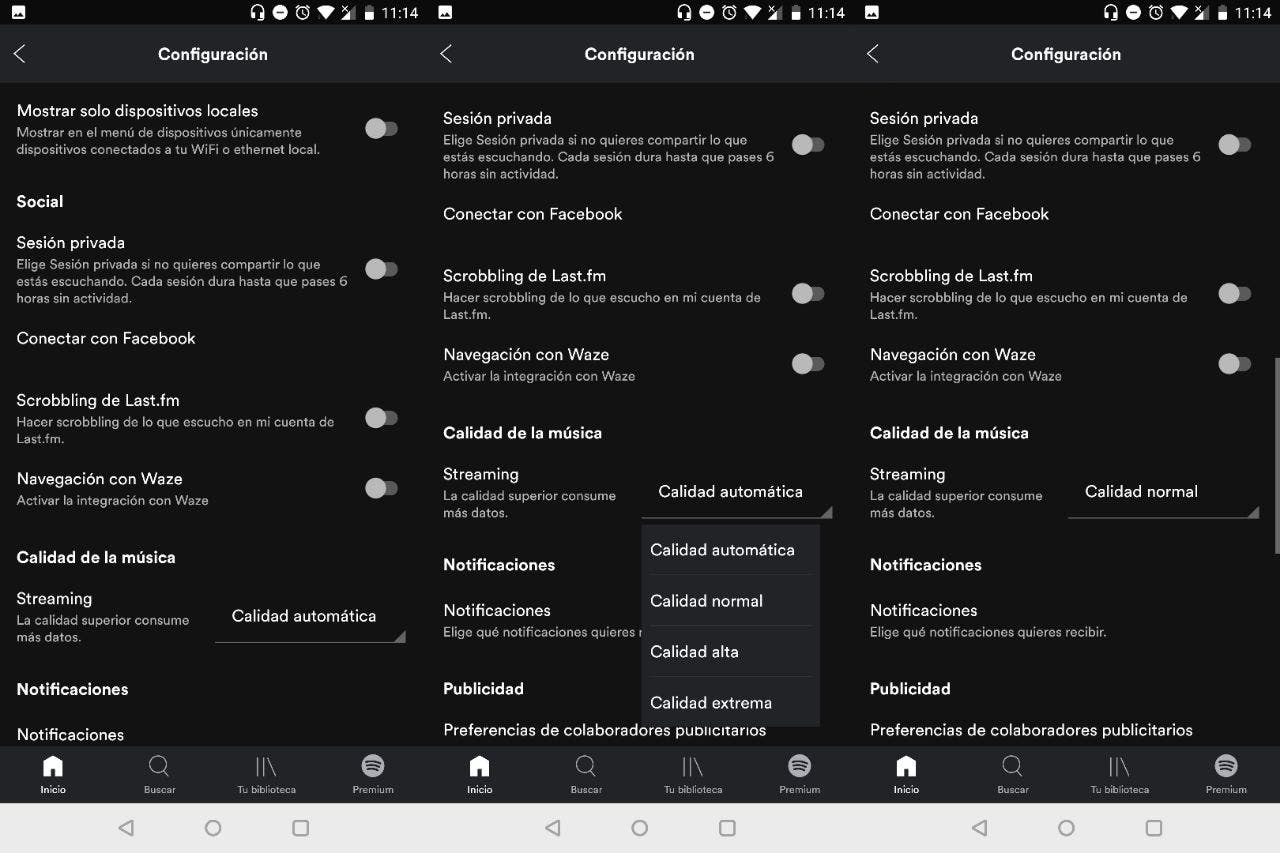
Puede que no lo sepas, pero Spotify no tiene solo una calidad de reproducción. Si entras en los ajustes de la aplicación y haces un poco de scroll verás como tienes una opción que te habla sobre la calidad de reproducción. Este es el truco más importante para ahorrar datos con Spotify, ya que por defecto aparecerá en automático. Esto significa que la aplicación reproducirá una calidad u otra dependiendo de tu conexión de datos.
Sabiendo que en España casi todas las ciudades importantes tienen redes 4G+, en algunos casos Spotify puede seleccionar la calidad extrema como la ideal para escuchar tus canciones. Esta calidad hará que gastes hasta 4 veces más datos que la calidad normal, algo que seguro no estás dispuesto a permitir. Te bastará con ir hasta este apartado de los ajustes y seleccionar la calidad normal. La calidad será la más baja de todas, pero esto no significa que sea mala. Para la mayoría de usuarios es una calidad más que suficiente para escuchar música, por lo que te podrás ahorrar unos datos muy valiosos.
La integración con Waze y las letras no importan demasiado, quítalas
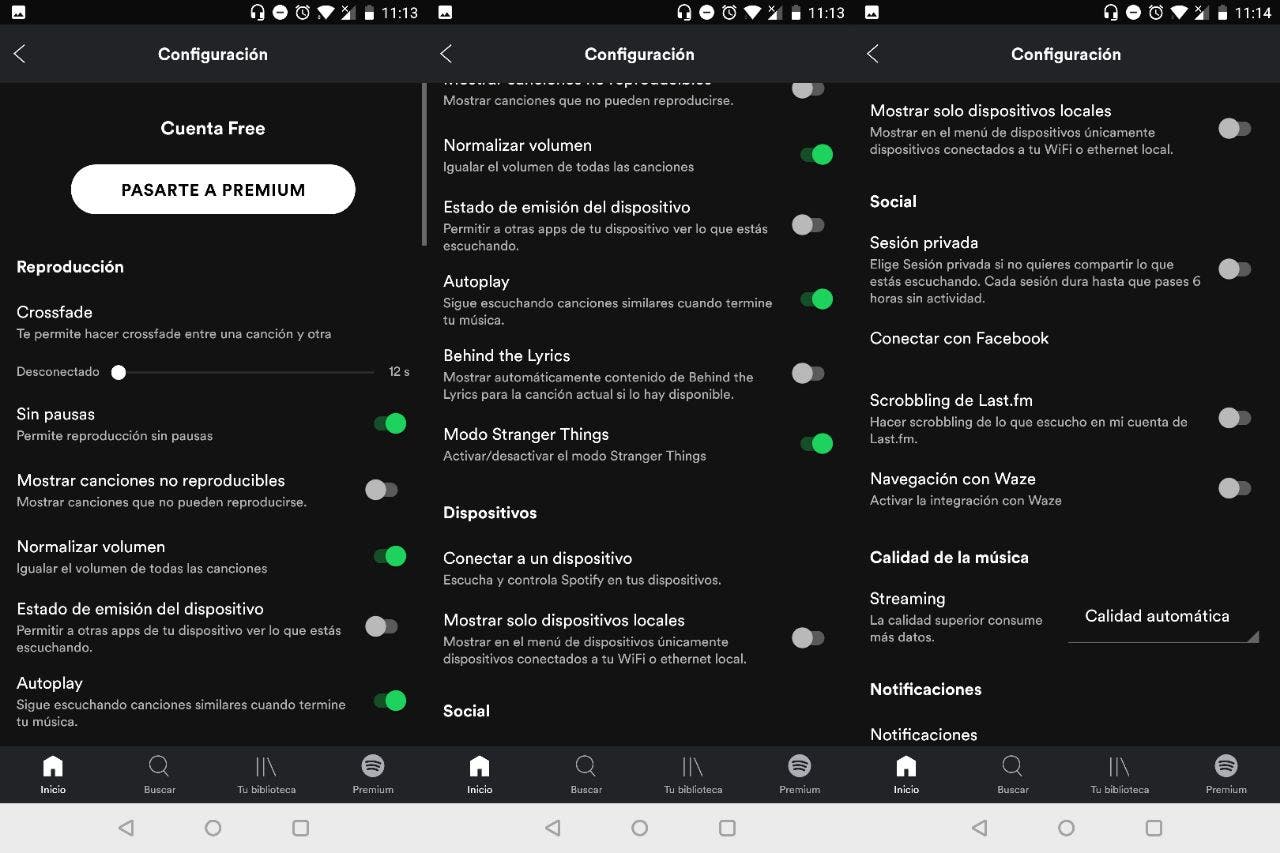
En estos ajustes hay un par de apartados que también pueden ayudarte a ahorrar algunos datos todos los días. Se trata de la integración con Waze y la búsqueda automática de letras. estas dos opciones utilizan los datos para poder funcionar y aunque son pocos, puedes ahorrártelos simplemente con desactivar estas dos funciones desde los ajustes.
En el caso de Waze no importa demasiado si no tienes la aplicación instalada, pero la búsqueda de letras sí que utiliza datos cada vez que una nueva canción se reproduce en el terminal. No tenemos los datos exactos, pero todo lo que sea ahorrar en cosas innecesarias es bienvenido.
No podemos asegurarte que estos ajustes hagan milagros en tu consumo de datos, pero es posible que la primera opción te dé mucho más contenido con la misma cantidad de datos. ¡Prueba estos ajustes y dinos qué te parecen!
El Vivo APEX con 98% de aprovechamiento frontal llegará oficialmente en junio


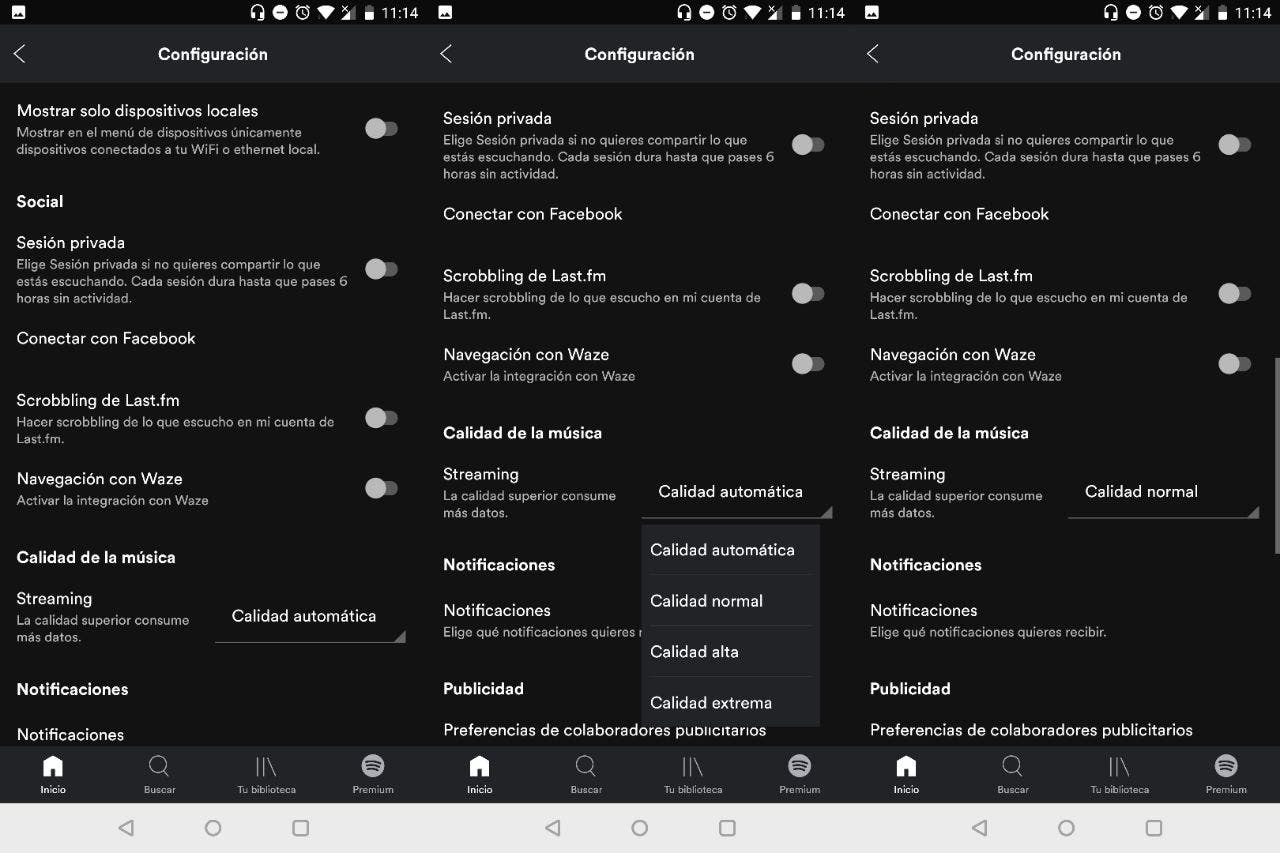
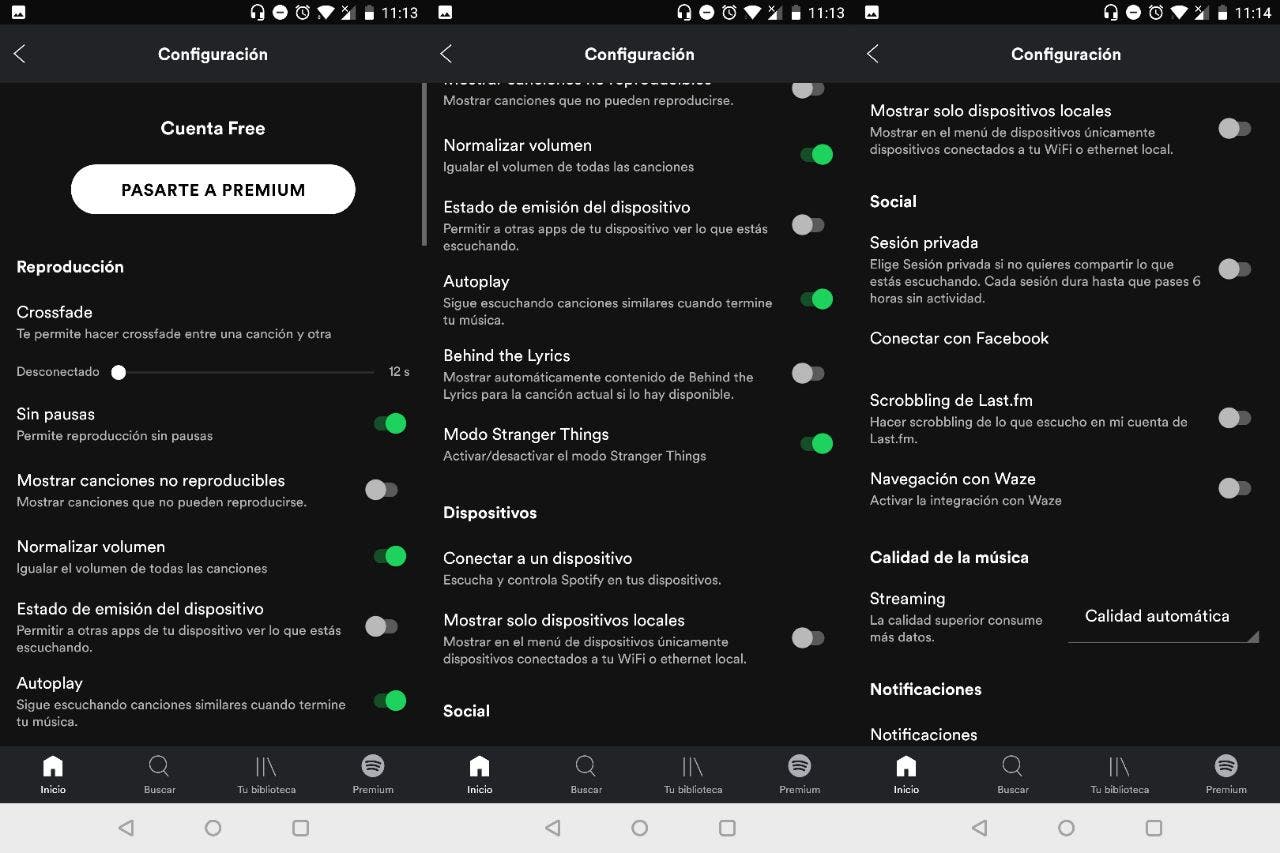






 ProAndroid
ProAndroid




